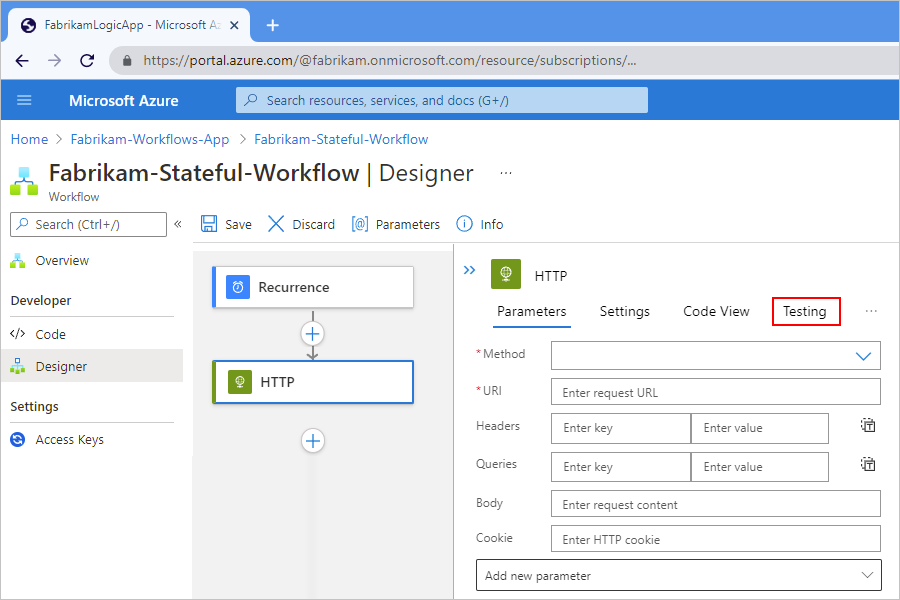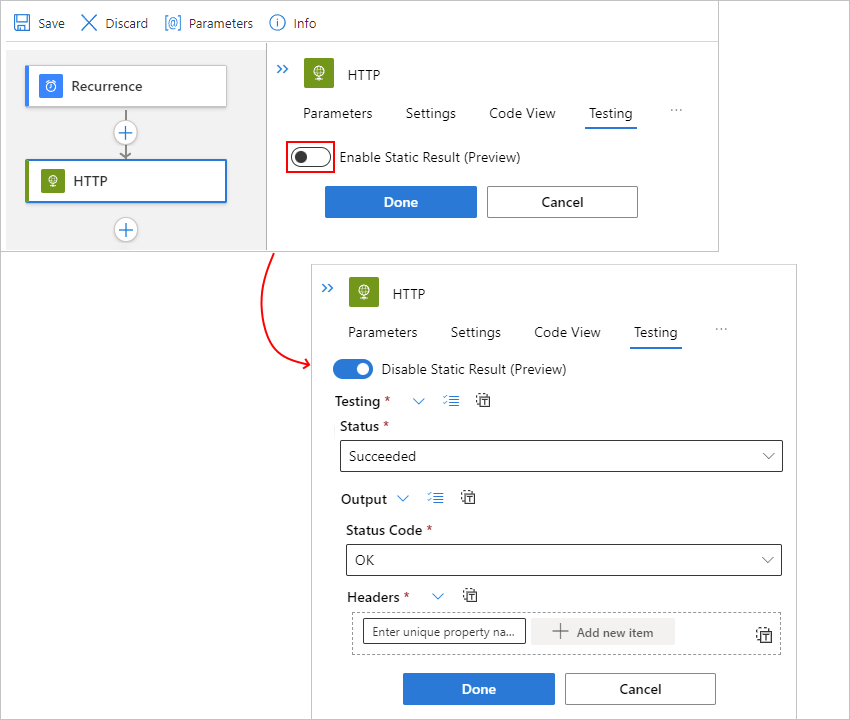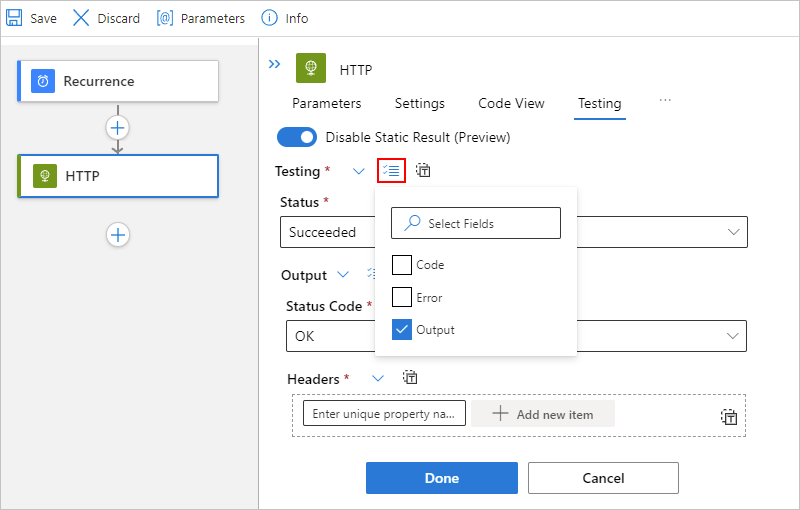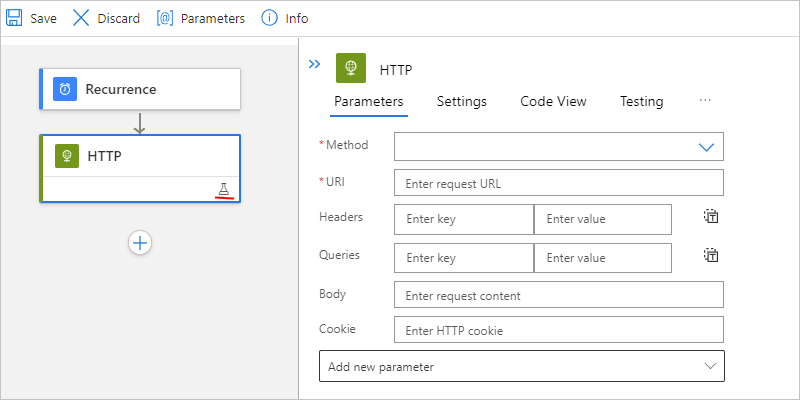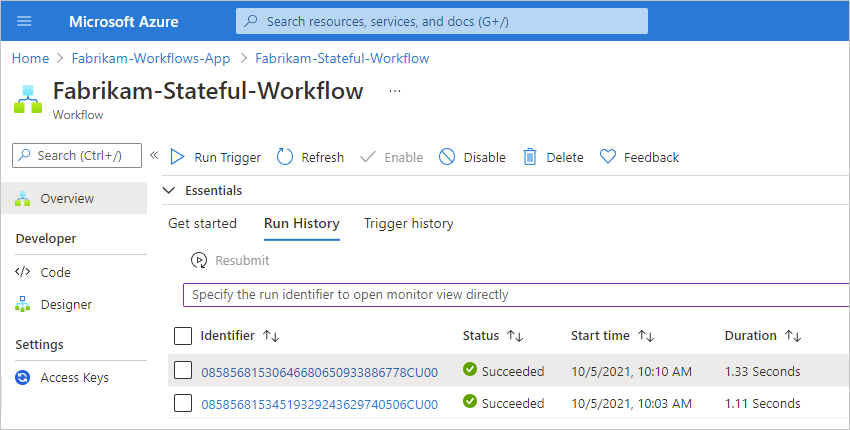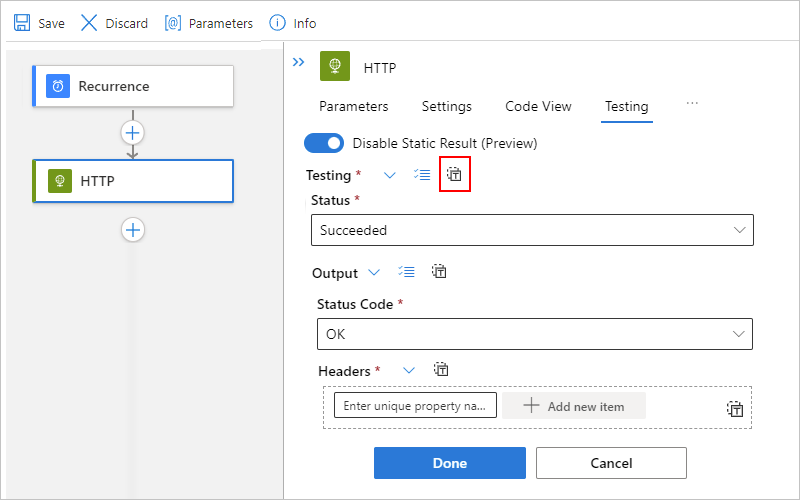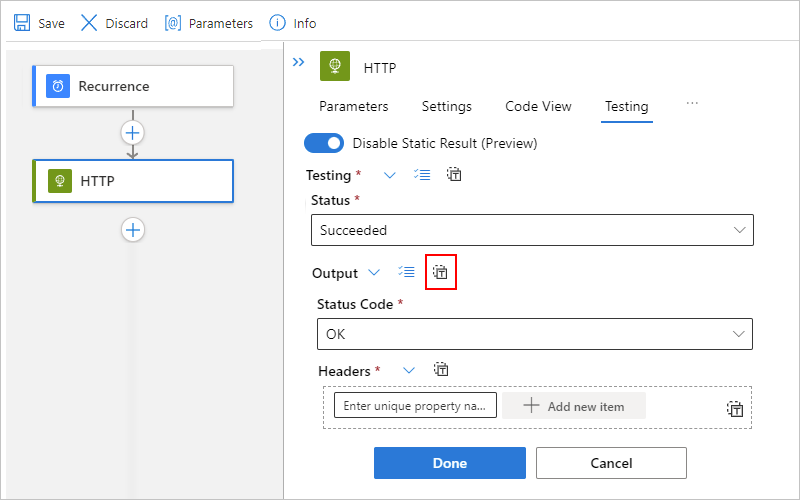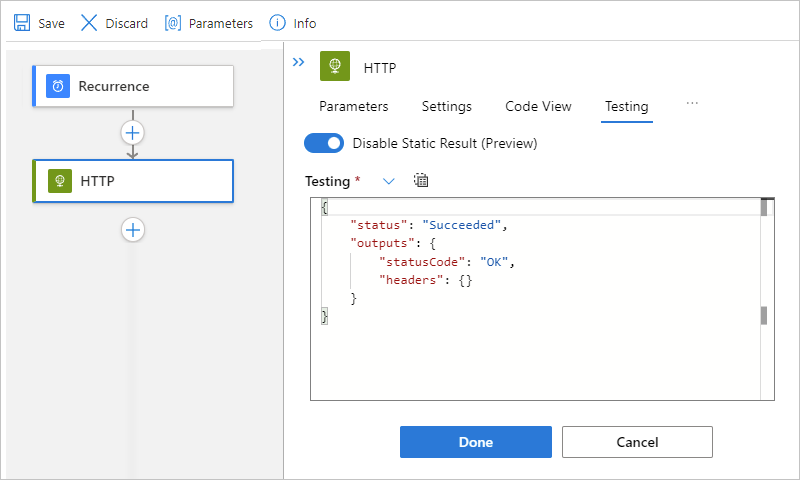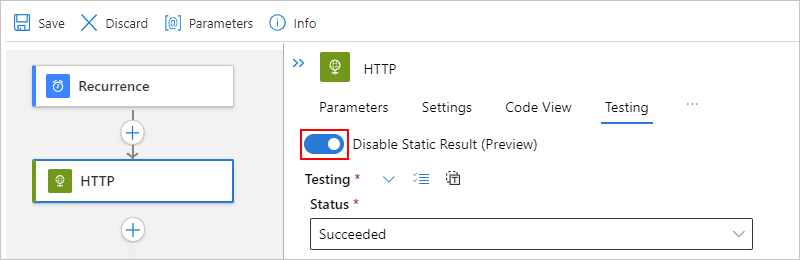Testování pracovních postupů pomocí napodobených dat v Azure Logic Apps (Preview)
Platí pro: Azure Logic Apps (Consumption + Standard)
Poznámka
Tato funkce je ve verzi Preview a podléhá doplňkovým podmínkám použití pro verze Microsoft Azure Preview.
Pokud chcete otestovat pracovní postupy bez skutečného volání nebo přístupu k živým aplikacím, datům, službám nebo systémům, můžete nastavit a vrátit napodobené hodnoty z akcí. Můžete například chtít otestovat různé cesty akcí na základě různých podmínek, vynutit chyby, poskytnout konkrétní těla odpovědi na zprávu nebo dokonce zkusit některé kroky přeskočit. Nastavení napodobení testování dat u akce akci nespustí akci, ale místo toho vrátí napodobená data.
Pokud například nastavíte napodobení dat pro akci Odeslat e-mail v Outlooku 365, Azure Logic Apps jenom vrátí napodobená data, která jste zadali, a nevolá Outlook a odešle e-mail.
Tento článek ukazuje, jak nastavit napodobení dat pro akci v pracovním postupu pro typ prostředku Aplikace logiky (Consumption) a Aplikace logiky (Standard). Můžete najít předchozí spuštění pracovních postupů, která používají tato napodobená data, a znovu použít existující výstupy akcí jako napodobená data.
Požadavky
Účet a předplatné Azure. Pokud předplatné nemáte, zaregistrujte si bezplatný účet Azure.
Prostředek a pracovní postup aplikace logiky, ve kterém chcete nastavit napodobená data. Tento článek používá trigger opakování a akci HTTP jako příklad pracovního postupu.
Pokud s aplikacemi logiky začínáte, přečtěte si téma Co je Azure Logic Apps a následující dokumentace:
Povolení napodobení výstupu dat
V Azure Portal otevřete pracovní postup aplikace logiky v návrháři.
U akce, kde chcete vrátit napodobená data, postupujte takto:
V pravém horním rohu akce vyberte tlačítko se třemi tečkami (...) a pak vyberte Testování, například:
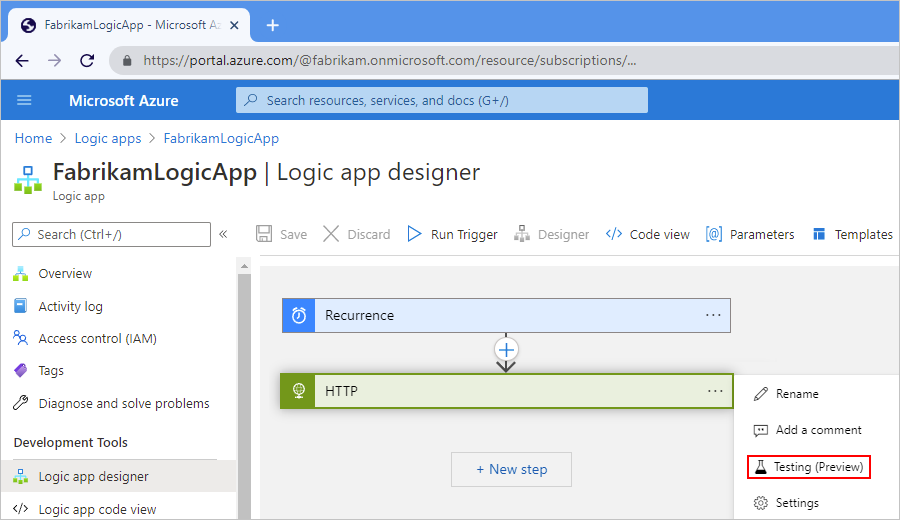
V podokně Testování vyberte Povolit statický výsledek (Preview). Když se zobrazí požadované (*) vlastnosti akce, zadejte napodobenou výstupní hodnotu, kterou chcete vrátit jako odpověď akce.
Vlastnosti se liší v závislosti na vybraném typu akce. Například akce HTTP má následující požadované vlastnosti:
Vlastnost Popis Stav Stav akce, která se má vrátit Stavový kód Konkrétní stavový kód, který se má vrátit jako výstup Hlavičky Obsah záhlaví, který se má vrátit 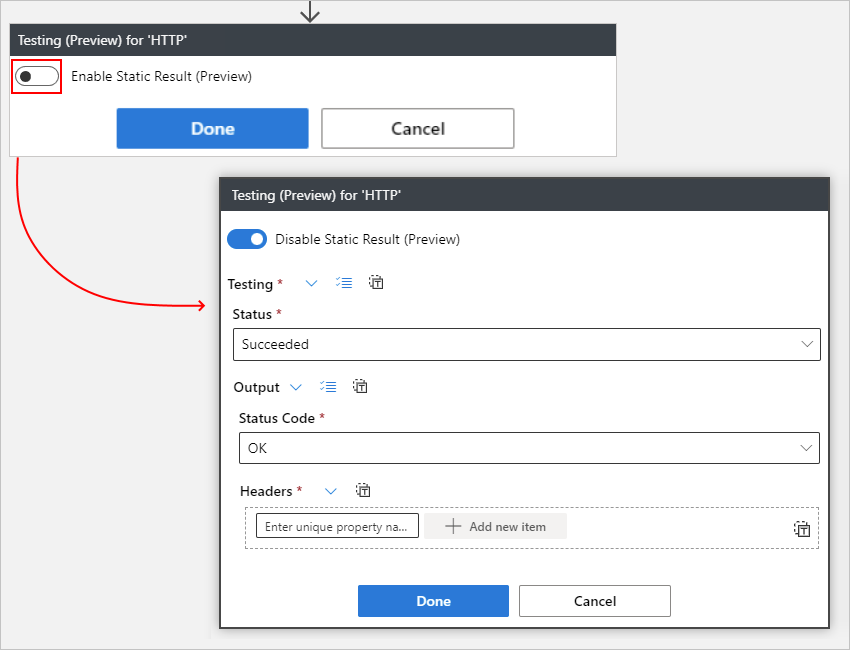
Tip
Pokud chcete zadat hodnoty ve formátu JSON (JavaScript Object Notation), vyberte Přepnout do režimu JSON (
 ).
).U volitelných vlastností otevřete seznam Vybrat volitelná pole a vyberte vlastnosti, které chcete napodobenit.
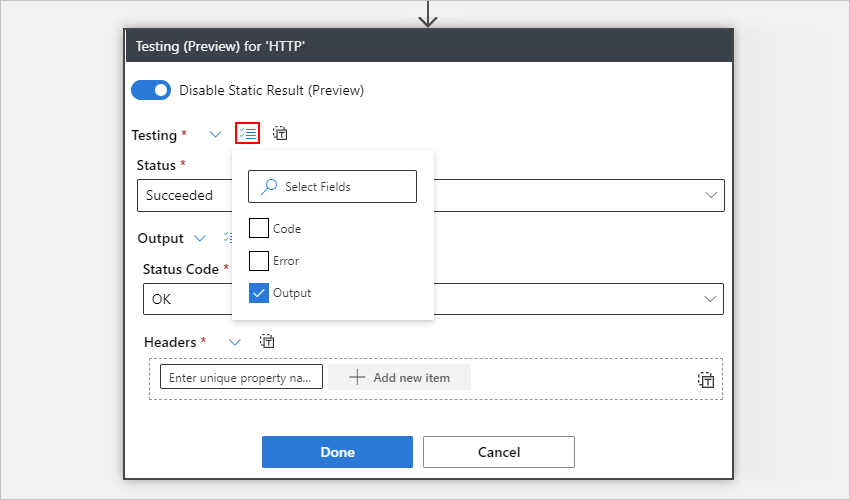
Až budete připraveni, vyberte Hotovo.
V pravém horním rohu akce se teď v záhlaví zobrazuje ikona testovací kádinky (
 ), která označuje, že jste povolili statické výsledky.
), která označuje, že jste povolili statické výsledky.
Pokud chcete najít spuštění pracovních postupů, která používají napodobená data, přečtěte si téma Hledání spuštění, která používají statické výsledky dále v tomto tématu.
Vyhledání spuštění, která používají napodobená data
Pokud chcete najít dřívější spuštění pracovního postupu, kde akce používají napodobená data, zkontrolujte historii spuštění daného pracovního postupu.
V Azure Portal otevřete pracovní postup aplikace logiky v návrháři.
V nabídce prostředku aplikace logiky vyberte Přehled.
V části Základy vyberte Historie spuštění, pokud ještě není vybraná.
V tabulce Historie spuštění vyhledejte sloupec Statické výsledky .
Každé spuštění, které zahrnuje akce s výstupem napodobených dat, má sloupec Statické výsledky nastavený na Povoleno, například:
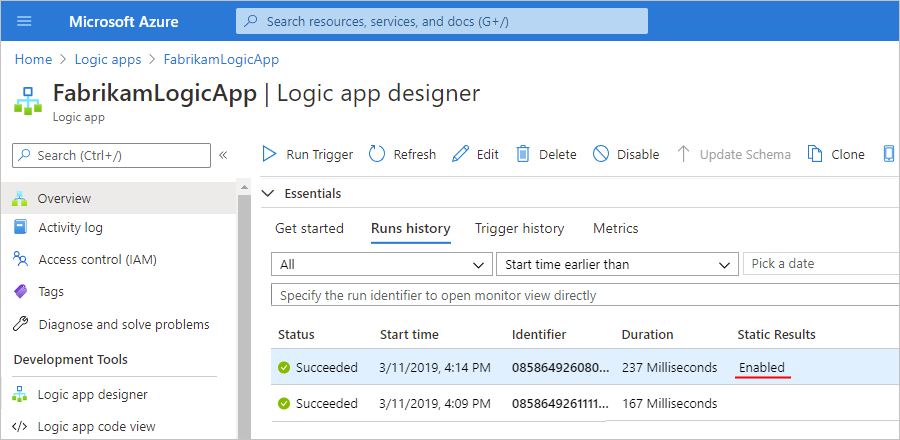
Pokud chcete zobrazit akce v spuštění, které používá napodobení dat, vyberte požadované spuštění, ve kterém je sloupec Statické výsledky nastavený na Povoleno.
Akce, které používají statické výsledky, zobrazují ikonu testovací kádinky (
 ), například:
), například:
Opakované použití předchozích výstupů jako napodobení dat
Pokud máte předchozí spuštění pracovního postupu s výstupy, můžete tyto výstupy znovu použít jako napodobení dat zkopírováním a vložením těchto výstupů z tohoto spuštění.
V Azure Portal otevřete pracovní postup aplikace logiky v návrháři.
V nabídce prostředku aplikace logiky vyberte Přehled.
V části Základy vyberte Historie spuštění, pokud ještě není vybraná. V zobrazeném seznamu vyberte požadované spuštění pracovního postupu.
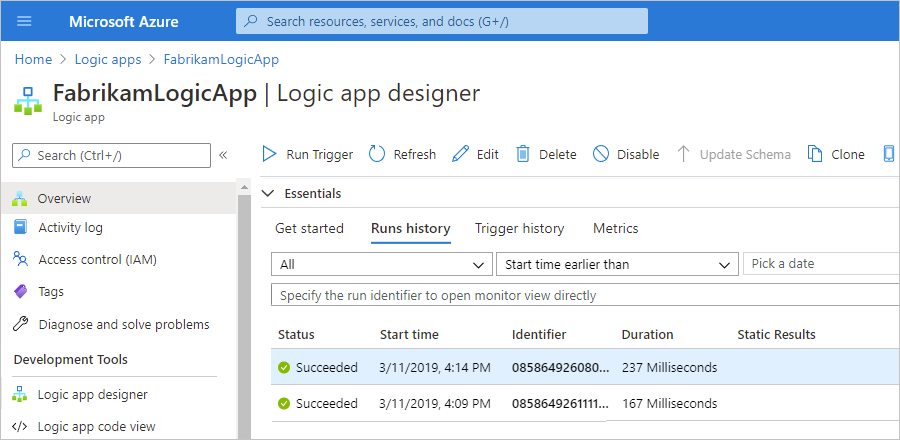
Po otevření podokna podrobností o spuštění rozbalte akci s požadovanými výstupy.
V části Výstupy vyberte Zobrazit nezpracované výstupy.
V podokně Výstupy zkopírujte buď úplný objekt JSON (JavaScript Object Notation), nebo konkrétní pododdíl, který chcete použít, například oddíl outputs nebo dokonce jenom oddíl záhlaví.
Přečtěte si předchozí část o tom, jak nastavit napodobení dat pro akci, a podle pokynů otevřete podokno Testování akce.
Po otevření podokna Testování zvolte jeden z kroků:
Pokud chcete vložit úplný objekt JSON, vedle popisku Testování vyberte Přepnout do režimu JSON (
 ):
):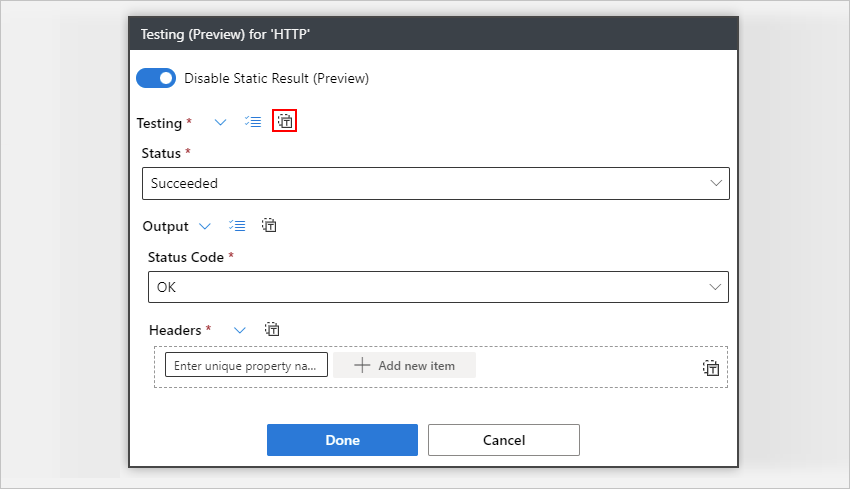
Pokud chcete vložit jenom oddíl JSON, vyberte přepnout do režimu JSON vedle popisku tohoto oddílu, například Výstup nebo Záhlaví:
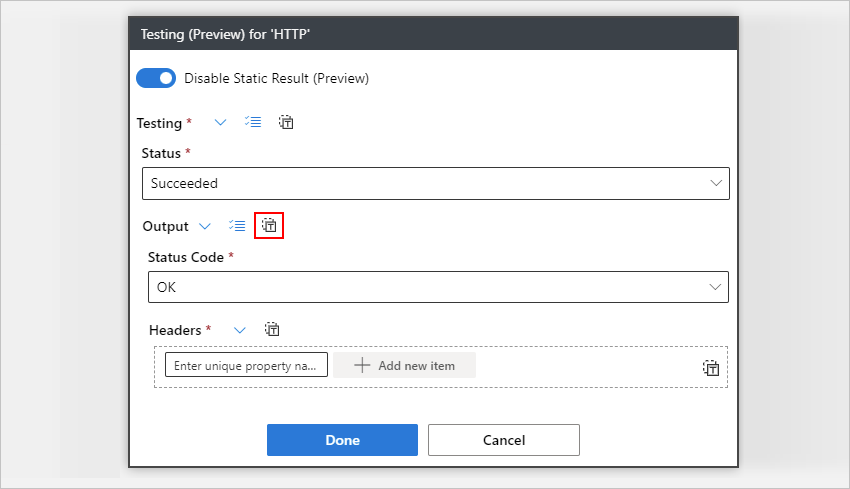
V editoru JSON vložte dříve zkopírovaný kód JSON.
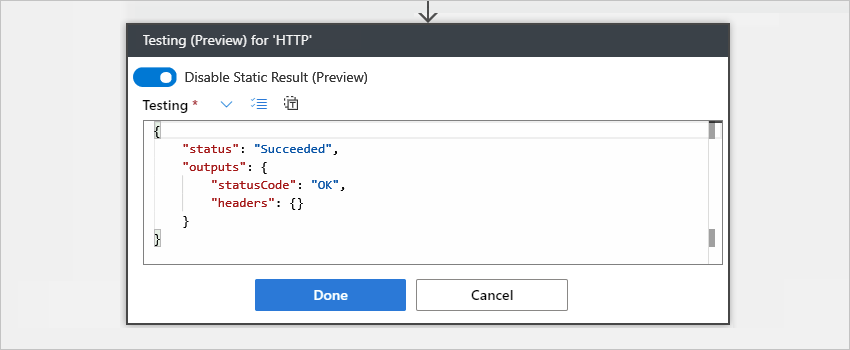
Jakmile budete hotovi, vyberte Hotovo. Pokud se chcete vrátit k návrháři, vyberte Přepnout režim editoru (
 ).
).
Zákaz napodobení dat
Vypnutím statických výsledků akce neodeberete hodnoty z posledního nastavení. Pokud tedy při stejné akci znovu zapnete statický výsledek, můžete pokračovat v používání předchozích hodnot.
V Azure Portal otevřete pracovní postup aplikace logiky v návrháři. Najděte akci, ve které chcete zakázat napodobení dat.
V pravém horním rohu akce vyberte ikonu testovací kádinky (
 ).
).
Vyberte Zakázat statický výsledek>hotovo.

Reference
Další informace o tomto nastavení v podkladových definicích pracovního postupu najdete v tématu Statické výsledky – referenční informace o schématu pro jazyk definice pracovního postupu a runtimeConfiguration.staticResult – Nastavení konfigurace modulu runtime.
Další kroky
- Další informace o Azure Logic Apps